
sketchup软件
大小:135.41MB类别:健康医疗
版本:v5.5.2系统:Android or ios
更新时间:2025-10-11 00:45:27

大小:135.41MB类别:健康医疗
版本:v5.5.2系统:Android or ios
更新时间:2025-10-11 00:45:27
SketchUp软件,界面简约,功能多样,是极为实用的3D设计辅助利器。无论是建筑设计师,还是室内设计从业者,都能借助它实现高效创作。这款软件提供一站式设计服务,能将你的奇思妙想以逼真的3D形态呈现,每一处细微之处都能由你自主把控。而且,它无需联网就能运行,让你随时随地随心设计。有需求的朋友,可前往游戏狗平台使用。
这款软件不仅功能强大,操作也极为简便。无论何时,你都能在此开启创作之旅,无需再受网络的束缚。它还具备出色的跨平台运行能力,无论是平板还是电脑,都能流畅运行,展现出极高的兼容性。同时,丰富多样的建模工具,能够助力用户轻松完成设计。
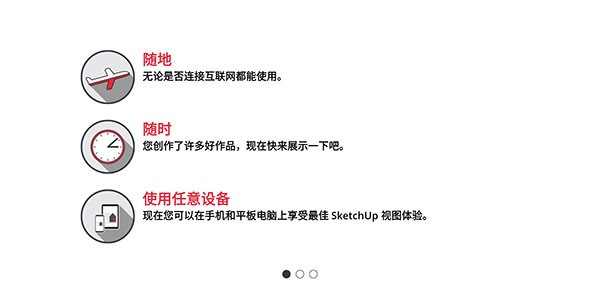
1、支持大型文件和增加的存储容量
2、所有绘图和编辑工具,其中包括诸如圆弧、偏移等高级工具!
3、使用对象捕捉精确绘制和编辑形状,并新增小键盘功能
4、高级图层管理
5、查看和编辑对象特性
6、包含图形中所有现有块的“块”选项板,从而方便用户插入块
7、其他绘制工具和查看图形坐标功能
8、通过优先级电子邮件渠道的个人客户支持
9、选择、移动、旋转和缩放对象
10、还可以直接从外部云存储文件访问编辑功能
11、直接在图形上添加和编辑文字注释;无需图纸标记
12、高级注释工具,包括云、标记、箭头以及更多注释工具!
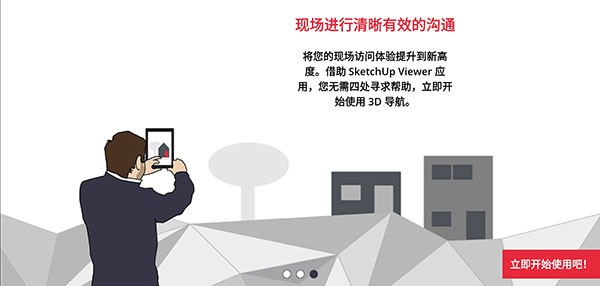
一、主页
主屏幕是您在启动并登录到SketchUp 后首先看到的内容,其中包含以下内容:
1、新建:创建一个新的 SketchUp 模型。使用下拉菜单选择具有首选默认单位的模板。
2、最近的文件- 最近创建或修改的文件的列表。您可以使用右侧的图标过滤或更改最近文件的显示方式。
3、主屏幕导航栏:
1)主页:将您返回到最近的型号列表。
2)Trimble Connect:访问您存储在 Trimble Connect 中的项目。
3)学习:此选项卡包含交互式自学教程、可打印的资源指南和视频教程,以帮助您提高 SketchUp 技能。
4)反馈:我们喜欢听取用户的意见。此页面提供了一些选项来帮助您与我们取得联系并与一个很棒的全球 SketchUp 用户社区互动。
5)关于:此页面包含有关应用程序版本的信息以及指向一堆法律内容的链接。
4、用户图标:选中后,您将看到有关您所登录帐户的一些信息以及退出选项。
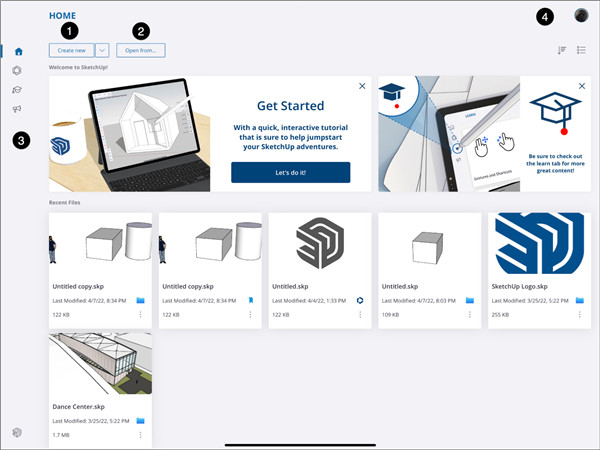
二、导航界面
SketchUp的界面包括许多工具栏和面板,可让您轻松访问创建出色模型所需的所有功能。
1、左侧工具栏:
1) 主页/保存:点击此图标,即可退出文档,返回SketchUp主屏幕。在返回主屏幕过程中,SketchUp会询问您,是否保存或放弃对模型所做的一切更改。 2) 撤消和重做:人都会犯错,有时也只是想尝试探索不同选择。这些高亮显示的图标,能删除您最近所做更改,或恢复这些更改。
3)提示:使用手指或触摸板时,两指轻按可以撤消,而三指轻按将重做。
4) 导入:点击此图标会启动文件浏览器,为您提供两种选择,一是通过浏览文件应用程序,二是通过Trimble Connect来挑选SKP文件,选好后即可将其导入模型。
5)设置:打开设置面板。
6) 保存:点击即可保存您的模型。若模型发布至Trimble Connect,系统将保存一个新修订版本。当SketchUp自动保存您的模型时,此图标会通过视觉提示告知您。需注意,自动保存仅会创建一个本地恢复备份文件。
2、大型工具栏和工具面板:
您的SketchUp工具集中于一处。首次打开新文档时,会看到入门工具栏,其中呈现了部分最常用的SketchUp工具。选中某个工具后,会出现一个附带该工具可选模式的附加工具栏。点击底部的(...),就能打开扩展工具面板,在那里可看到其余可用工具。当您开始使用工具面板里的各类工具时,这些工具会出现在三个展示您最近使用工具的区域之一。如需了解使用工具、不同工具栏以及自定义工具栏和工具选项板的更多详细内容。
3、上下文菜单工具栏:每个图标所代表的功能,通常能在其他版本的SketchUp上下文菜单中见到。具体可用选项,取决于当前所选择的实体类型。
4、面板工具栏:每个图标代表一个面板。我们在这里更多地讨论面板。
5、测量框:创建模型时可以在其中输入特定测量值的框。
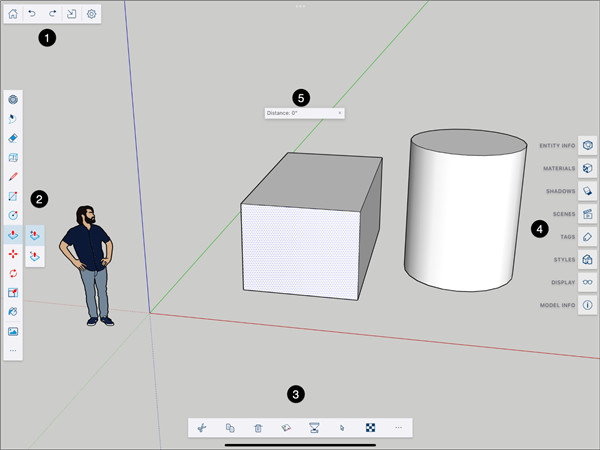
1、怎么导入图片?
草图默认的材质文件并非JPG格式,而是SKM格式。要是你把JPG格式的放进去,肯定找不到。此外,你无需非得将材质文件放在默认材质文件夹里,放在任何地方都可以。进入软件后,点击油漆桶,再点击创建材质,接着依据路径找到你存放文件的文件夹,选择对应的文件格式,点击确定,最后调整尺寸即可。
2、怎么渲染?
通常情况下,大家都会选择在3dmax中进行渲染。说实话,skechup的渲染效果给人的感觉比较假,而3dMax则很好地克服了这个问题,渲染出来显得十分真实。至于能与SU配合得不错的渲染器,我所了解的只有Vray和亚特兰迪斯。网上关于这两款渲染器的教程非常多,感兴趣的话可以去学习学习。
实用的3d设计软件,支持云端永久存储,可以随时与上传,保护你的数据安全
热门合集更多>>>
闽ICP备2025090666号-2 玩游戏网手机版 版权所有 邮箱联系方式:soungng@163.com